가청 파일 변환기에 대해 자세히 알아보십시오.
오디오북을 사용하면 배울 점이 많습니다. 이러한 파일을 활용하는 한 가지 방법은 가장 많이 사용되는 파일을 아는 것입니다. 가청 파일 변환기 오늘. 요즘에는 배우고 동시에 즐길 수 있는 많은 새로운 방법이 있다는 것은 확실합니다. 가장 유명한 방법 중 하나는 오디오북을 이용하는 것입니다. 한편, 오프라인에서도 감상할 수 있도록 오디오북을 다운로드할 수 있지만, 들리는 응용 프로그램.
일반적인 딜레마 중 하나는 개인용 컴퓨터에 다운로드한 Audible 오디오북 파일에 액세스하려고 할 때 MP3 플레이어로 전송하더라도 재생할 수 없다는 것입니다. 위에서 언급한 상황은 가청 변환기에 대해 알아야 하는 주요 이유 중 하나입니다.
Audible에서 다운로드한 오디오북은 .aax 또는 .aa 파일. 그리고 이러한 파일 형식은 오늘날 우리가 가지고 있는 대부분의 음악 플레이어에서 인식할 수 없습니다. 반면에 MP3는 모든 유형의 응용 프로그램 및 음악 플레이어와 거의 호환되는 가장 접근하기 쉽고 대중적인 형식 중 하나입니다. 그리고 이 기사에서는 Audible 오디오북을 MP3 형식으로 변환하는 데 사용할 수 있는 가장 인기 있고 가장 많이 사용되는 가청 파일 변환기를 알아낼 것입니다.
컨텐츠 가이드 1부. 가장 많이 사용되는 가청 도서 파일 변환기는 무엇입니까?2부. 최고의 가청 도서 파일 변환기는 무엇입니까?파트 3. 모든 것을 요약하려면
1부. 가장 많이 사용되는 가청 도서 파일 변환기는 무엇입니까?
요점으로 바로 가서 오늘날 우리가 가지고 있는 일반적으로 사용되는 가청 파일 변환기에 대해 이야기해 보겠습니다. 참고할 수 있는 목록을 준비했습니다.
대담
이것은 무료이므로 많은 사용자에게 인기가 있습니다. 이 녹음 도구를 사용하여 컴퓨터에서 재생하는 오디오를 녹음할 수 있습니다. Audible 오디오 북을 MP3로 쉽게 변환하려는 경우 Audible 책을 MP3로 녹음하는 한 가지 방법입니다. 반면에 이 가청 파일 변환기를 사용하고 초보자라면 인터페이스가 단순하지 않고 출력 오디오 파일도 압축하기 어렵기 때문에 사용에 어려움이 있을 수 있습니다. 반면에 여전히 Audacity를 사용하려면 다음 단계를 따르세요.
- 컴퓨터 재생을 캡처하도록 장치를 설정합니다. Audacity를 열고 상단 툴독에서 "오디오 설정" 버튼을 클릭한 다음 "오디오 설정"을 클릭하십시오.
- 드롭다운 메뉴에서 선호하는 오디오 호스트, 녹음 장치 및 재생 장치를 선택하십시오. Windows에서는 "Windows WASAPI" 오디오 호스트를 선택할 수 있습니다.

- 소프트웨어 재생은 일반적으로 컴퓨터 재생을 기록할 때 꺼야 합니다. 재생이 켜져 있으면 오디오 인터페이스가 녹음 중인 내용을 재생한 다음 다시 녹음하려고 하므로 장비에 손상을 줄 수 있는 일련의 큰 에코가 생성됩니다. Software Playthrough를 끄려면 Audacity Preferences > Recording > Software Playthrough(on/off)를 선택하여 필요에 따라 playthrough를 편리하게 켜고 끌 수 있습니다.
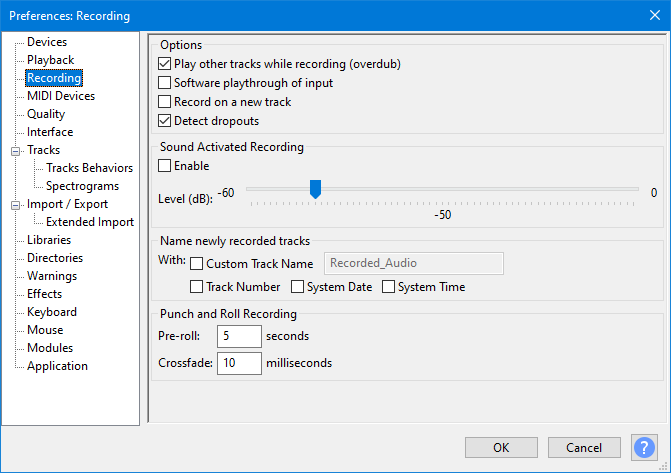
- 그런 다음 선택한 Audible 오디오북을 MP3 형식으로 녹음할 수 있습니다. Audacity에서 빨간색 녹음 버튼을 누른 다음 다운로드하려는 오디오북을 재생하세요. 오디오북이 완료되면 "중지" 아이콘을 눌러 오디오북 녹음을 컴퓨터에 저장합니다.
무료 녹음기
또 다른 무료 가청 파일 변환기는 무료 녹음기입니다. 컴퓨터 사운드를 녹음하고 오디오를 스트리밍하는 등의 작업을 수행하는 데 도움이 될 수 있습니다. Audacity와 유사하게 Audible 앱에서 오디오북을 MP3로 녹음하는 데도 도움이 됩니다. 한편, 오디오북을 MP3로 변환할 때도 사용할 수 있지만, ID3 태그를 저장할 수 없고 일괄 변환도 지원하지 않는 등의 한계가 있다. 무료 녹음기를 사용하는 방법을 알아보겠습니다.
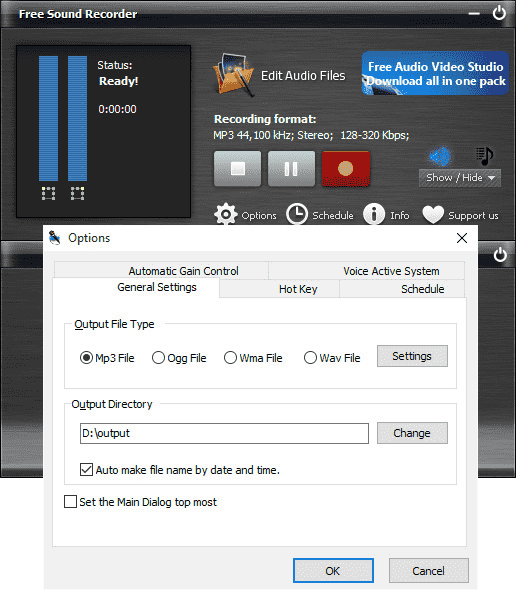
- 시작하려면 컴퓨터에 무료 녹음기를 다운로드한 다음 설치해야 합니다. 설치가 성공하면 엽니다.
- "카드 및 스테레오 믹스" 옵션을 탭하면 음원이 됩니다.
- 그런 다음 녹음 설정 아이콘으로 이동한 다음 "MP3 파일"을 탭합니다.
- 그런 다음 Audible 오디오북을 재생하고 빨간색으로 표시된 "녹음" 아이콘을 탭하여 녹음을 트리거할 수 있습니다.
ViWizard 가청 AA/AAX 변환기
목록의 세 번째는 ViWizard Audible AA/AAX Converter로, Audible에서 오디오북의 암호화를 제거하고 MP3 형식으로 변환하는 가장 현명한 방법 중 하나라고 합니다. 변환 프로세스 후에 원래 톤과 오디오의 전체 정보도 그대로 유지됩니다. ViWizard Audible AA/AAX Converter를 사용하여 변환하는 과정이 끝나면 변환된 오디오북을 사용하려는 플레이어로 전송할 수 있습니다. 아래 나열된 단계를 따르기만 하면 됩니다.
- ViWizard Audible AA/AAX Converter를 연 다음, 원하는 또는 변환해야 하는 모든 Audible 오디오북을 드래그할 수 있습니다.
- "포맷"을 탭한 다음 출력으로 사용할 형식을 선택합니다. 이번에는 MP3를 선택해야 합니다. 비트 전송률, 채널, 샘플 속도 및 코덱도 조정할 수 있습니다.
- 그런 다음 "변환" 버튼을 눌러 프로세스를 시작하고 빠르게 진행되는 파일 변환을 즐기십시오.
이것들은 오늘날 우리가 가지고 있는 가장 일반적이고 가장 많이 사용되는 가청 파일 변환기 중 일부일 뿐입니다. 또한 시도할 수 있는 최상의 옵션을 공유할 예정이며 이 기사의 다음 부분에서 이를 발견하게 될 것입니다.
2부. 최고의 가청 도서 파일 변환기는 무엇입니까?
기사의 두 번째 부분에서는 AMusicSoft Audible 변환기. 이 도구를 설명하자면 Audible 오디오북을 MP3로 변환하는 가장 안정적이고 강력한 도구입니다. 오디오북을 변환할 수 있는 것 외에도 이 도구는 디지털 권한 관리 또는 DRM이 프로세스를 따라 적절하게 처리되는지 확인합니다.
미디어 파일 제작자라면 DRM은 누구도 원치 않는 배포나 사용을 위해 불법적으로 파일을 사용할 수 없도록 보장하므로 정말 중요합니다. AMusicSoft Audible Converter가 도움을 드릴 수 있습니다. AA 또는 Audible AA 오디오북을 MP3로 변환, 또한 M4A, AAC, FLAC 등과 같은 더 다양한 파일 형식을 지원합니다. 이것은 또한 사용하기 쉽고 초보자에게도 확실히 사용자 친화적일 것입니다. AMusicSoft Audible Converter를 사용하여 Audible 오디오북을 MP3로 변환하는 방법에 대한 단계를 살펴보고 왜 그것이 최고의 Audible 파일 변환기로 간주되는지 알아보겠습니다.
1단계. 모든 Audible 파일을 Amusicsoft Audible Converter에 추가해야 합니다.
시작하려면 모든 Audible AA 또는 AAX 파일을 모아 AMusicSoft Audible Converter에 추가합니다. 또한 진행하려면 사용할 개인용 컴퓨터에 AMusicSoft Audible Converter를 다운로드하여 설치해야 합니다.

2단계. 원하는 출력 형식 유형 선택
모든 Audible AA 또는 AAX 파일을 AMusicSoft Audible Converter에 추가했으면 이제 원하는 출력 형식 유형을 선택할 수 있습니다. 필요한 것을 입력했는지 확인한 후 모든 파일이 저장될 폴더를 설정합니다. 폴더에 반영하려는 이름을 통합하여 폴더를 개인적으로 설정할 수 있습니다. 저자 이름이나 오디오북 제목도 사용할 수 있습니다. 필요할 때 파일을 쉽게 찾을 수 있도록 잘 선택해야 합니다.

3단계. 변환 버튼 스냅
단계를 완료하고 Audible AA 또는 AAX 파일에 쉽게 액세스하고 마지막으로 액세스하기 쉬운 파일 형식으로 변환하려면 "변환" 버튼을 탭하십시오. 그런 다음 파일의 모든 변환이 완료될 때까지 몇 분 정도 기다리면 됩니다.

그리고 이것이 AMusicSoft Audible Converter를 사용하는 방법에 대한 간단한 단계입니다. 몇 분 만에 다양한 플레이어와 스트리밍 매체를 사용하여도 액세스할 수 있는 MP3 형식의 Audible 오디오북을 즐길 수 있습니다. DRM이 없는 오디오북은 이미 컴퓨터에 로컬 파일로 저장되어 있으므로 이 오디오북을 CD로 굽기.
파트 3. 모든 것을 요약하려면
오늘날 가장 잘 알려진 가청 파일 변환기 중 일부를 여러분과 공유하기를 바랍니다. 오디오북의 형태로 다른 매체를 사용하여 학습을 즐기고 싶다면 이 모든 것이 정말 유용할 수 있습니다. 언제 어디서든 발견해야 하는 것들을 들을 수 있는 편리한 방법 중 하나입니다. 우리가 가지고있는 것은 정말 큰 편리함입니다. AMusicSoft Audible 변환기 그리고 우리가 위에서 공유한 다른 것들은 우리가 여전히 새로운 것을 배울 수 있다는 믿음을 줍니다.
사람들은 또한 읽습니다
로버트 패브리는 열렬한 블로거이며, 기술에 관심이 많은 열광자입니다. 그는 몇 가지 팁을 공유함으로써 여러분을 오염시킬 수도 있습니다. 그는 또한 음악에 대한 열정이 있으며, 이 주제에 대해 AMusicSoft에 글을 썼습니다.